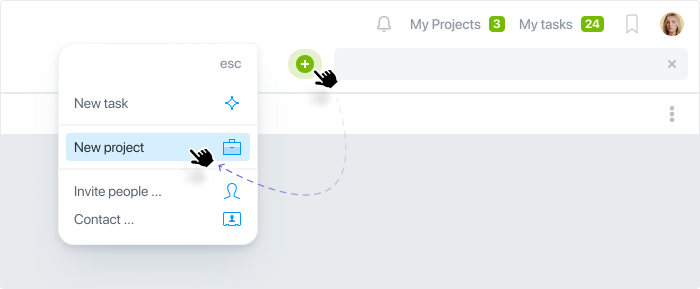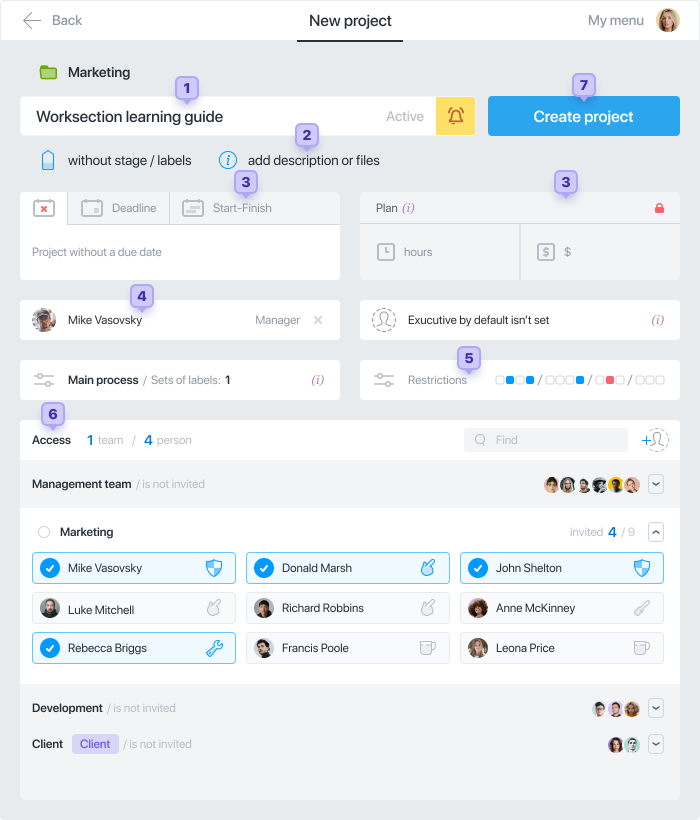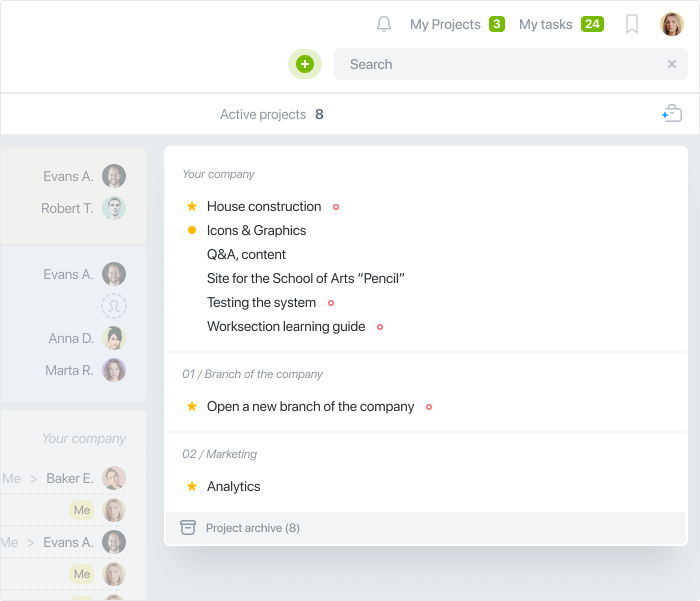Aggiunta di nuovi utenti
Il numero di progetti e utenti dipende dal piano di pagamento scelto. Tutte le attività sono combinate in progetti.* Il numero di attività in ciascun progetto non è limitato.
* — le attività non possono esistere separatamente dai progetti.
Invita persone al tuo account
Puoi aggiungere nuovi membri al tuo account in diversi modi.
Attraverso il pulsante “+” in alto a destra dello schermo e scegliendo «Invita persone»:
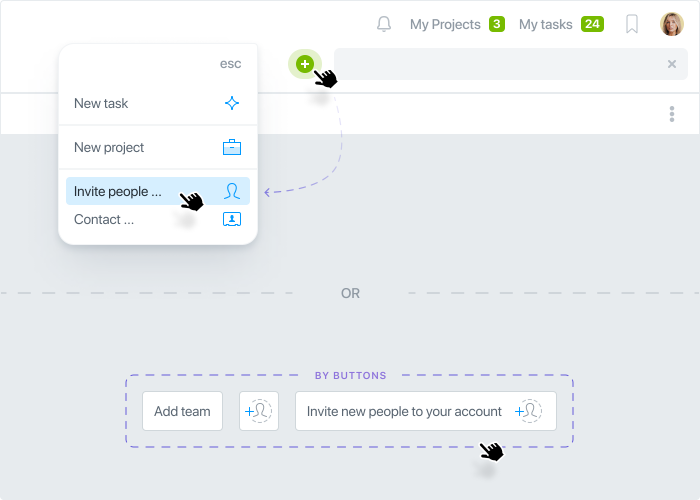
Nella sezione Persone, puoi anche aggiungere nuovi membri al tuo account:
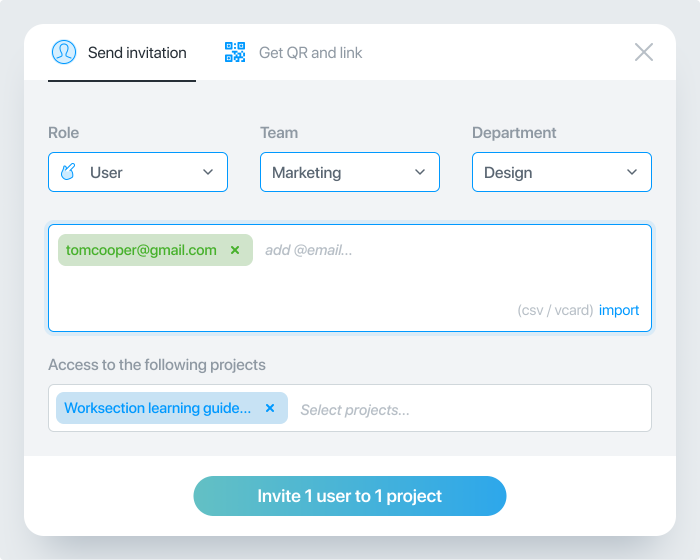
Consigliamo di aggiungere prima i partecipanti più entusiasti al tuo account, che si impareranno a utilizzare il sistema da soli e poi aiuteranno ad addestrare gli altri.
Per aggiungere nuovi utenti:
- Specifica il loro ruolo nel sistema (puoi assegnare un ruolo di utente base).
- Aggiungi un indirizzo email di uno o più utenti contemporaneamente.
- Seleziona un progetto o più progetti ai quali gli utenti vengono invitati.
Dopo l’invito, il ruolo degli utenti può essere cambiato in qualsiasi momento (amministratore, utente, ospite o lettore).
Consiglio: Se hai un team di massimo 10 persone, non dividerli in diversi team e aggiungili al tuo team principale in Worksection. Se il team è grande, ti consigliamo di creare diversi “team” per ogni dipartimento. Ad esempio, i team Marketing e Produzione. Sarai quindi in grado di rendere il “capo dipartimento” “amministratore del team” e avrà diritti espansi, ma solo all’interno del suo dipartimento.